Touchpad Blocker – Disable Touchpad / Notebook / Laptop Tips

Odata cu aparitia primelor laptop-uri, producatorii de astfel de PC-uri portabile (Notebook) au cautat sa elimine pe cat posibil componentele hardware externe, pentru a face cat mai simpla portabilitatea. Unul dintre aceste componente hardware este mouse-ul. In locul lui, pe laptop, sub tastatura a aparut touchpad-ul. Touchpad-ul este compus dintr-o suprafata senzitiva care la trecerea degetelor peste ea joaca functia de miscare a cursorului pe display, si doua butoane care joaca rolul de click-dreapta si click-stanga. Touchpad-ul ne este foarte util atunci cand plecam in calatorii si utilizam laptop-ul din masina, din tren, avion…etc. Acolo unde atasarea unui mouse pe un mouse pad ar fi o problema.
Utilitatea touchpad-ul nu poate fi contestata de nimeni, insa atunci cand suntem cu laptop-ul la birou mult mai simplu este sa folosim un mouse in loc de touchpad. Precizie mai mare si rapididate. In  plus, intr-un program de editare grafica (Adobe Photoshop, CorelDraw, Paint) folosirea touchpad-ului ne ingreuneaza foarte mult munca.
plus, intr-un program de editare grafica (Adobe Photoshop, CorelDraw, Paint) folosirea touchpad-ului ne ingreuneaza foarte mult munca.
Atunci cand folosim mouse-ul si avem de editat documente sau cand ne jucam, se intampla sa atingem din greseala touchpad-ul. Pentru a evita sa apara probleme din cauza atingerii accidentale a touchpad-ului, cel mai bine este sa il dezactivam total atunci cand folosim mouse-ul. Majoritatea producatorilor de mouse folosesc ca driver si software pentru mouse & touchpad, Synaptics Pointing Device.
Cu ajutorul Synaptics Pointing Device putem controla functiile mouse-ului, putem mari viteza cursorului si putem dezactiva automat touchpad-ul atunci cand mouse-ul este conectat la laptop.
Acest lucru poate fi posibil prin bifarea casutei din dreptul „Disable internal pointing device when external USB pointing device is attached„.
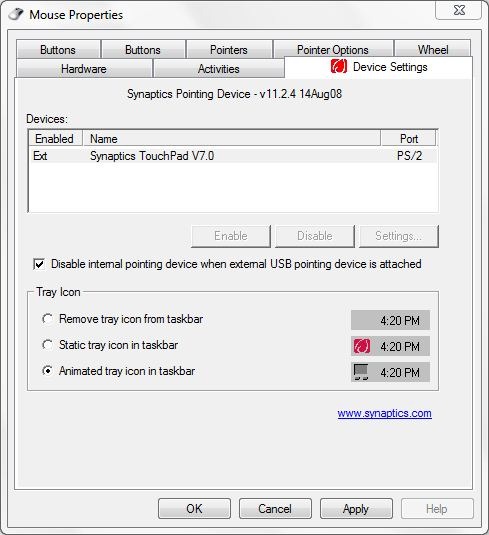
Pe laptop-urile modele mai noi de 2008 cu sisteme de operare Windows Vista sau Windows 7, aceasta aplicatie se instaleaza automat (by Windows Update Center).
Download Synaptics Device Driver .
Daca nu aveti posibilitatea sa folositi Synaptics Device Driver, exista programe asemanatoare. Sunt si aplicatii care va ajuta sa dezactivati touchpad-ul pentru a preveni atingerile accidentale atunci cand lucrati cu tastatura. Una din aceste aplicatii este Touchpad Blocker. Acest program nu va blocheaza permanent touchpad-ul si poate fi folosit chiar daca aveti sau nu mouse atasat.
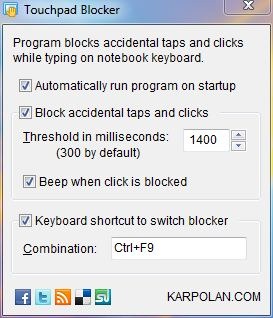
Majoritatea click-urilor accidentale pe touchpad apar atunci cand avem de editat documente. Acest program blocheaza touchpad-ul atunci cand tastam si ne permite sa stabilim si un interval de timp in care sa de deblocheze dupa ultima atingere a unei taste. Default este 300 milisecunde, insa este de preferat sa va puneti valori de timp mai mari.
Download Touchpad Blocker.
Aplicatia este gratuita si necesita instalare. Noi am testat pe Windows 7 32-bit si se comporta foarte bine.
Touchpad Blocker – Disable Touchpad / Notebook / Laptop Tips
What’s New
About Stealth L.P.
Fondator si editor Stealth Settings, din 2006 pana in prezent. Experienta pe sistemele de operare Linux (in special CentOS), Mac OS X , Windows XP > Windows 10 si WordPress (CMS).
View all posts by Stealth L.P.Te-ar putea interesa și...


2 thoughts on “Touchpad Blocker – Disable Touchpad / Notebook / Laptop Tips”